excel拖动排列步骤如下:1.我在EXCEL中输入以下数字,如图:2.现在我要想复制“1”,则拖动单元格A1,但此该你会发现,在下拖动下方有个方框,如图:3.上步出现的情况便是以顺序的方式出现,但你只需要点动那个右下方的方框,选择“复制单元格”即可......
如何快速清除excel中的空行或空列?
要删除大量的空行或空列,有一种巧妙的做法,甚至说,不必真的删掉,就可以达到删掉的效果。
① 如果表格内容不需要按序排列
1. 以删除行为例(列同理)。
选择表格内容,执行「数据」→「升序」,如果第一列数据比较完整,这样按升序排序后,空行会全部留在最后面,这样的话,即便不删除,表格中也没有空行了。
如果第一列数据并没那么完整,甚至每一列数据也不一定那么完整,那么就应该选择「排序」,打开排序窗口。
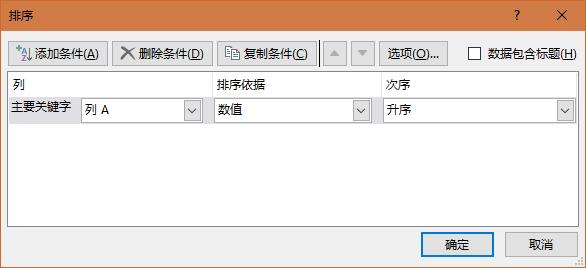
打开排序窗口后,根据需要添加要排序的列。具体操作是,点击「添加条件」,选择对应的列(如B列、C列),按默认的升序排序即可。条件可以添加多个,这样就可以保证不疏忽任意一列数据。
条件明确后,点击「确定」即可完成排序。此时,同样地,空行排在了底部。
2. 由于排序只能按列来排,所以要删除空列时,可以先把行与列互换。
互换行列并不难,首先复制表格内容,定位在目标单元格后,通过选择性粘贴中的「转置」即可完成。
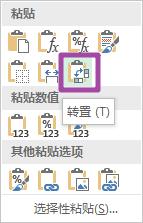
后面处理的与处理空行时一致。只是处理完后,要记得把行列数据再换回来。
② 如果表格内容需要按序排列
面对这种情况,而且这可能是更常见的情况,可以通过添加辅助列来实现。
所谓的辅助列,就是一个序号列,通过这个序号列,可以记住一开始排列的顺序,当然,如果一开始就有这样的一列,那就更好。
具体操作是,在表格内容的左侧添加一个空列。右键点击最左侧列标(即A、B或C等),选择「插入」,即会在左侧插入新的一列。
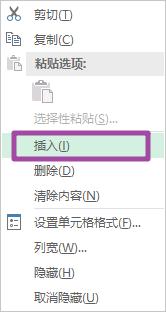
插入空列后,就要填充序号了。
填充序号,首先在第一个单元格填写1,再右键点击单元格右下角的实心点,往下拉动至表格最后一行,选择「填充序列」,即会完成序列的填充。
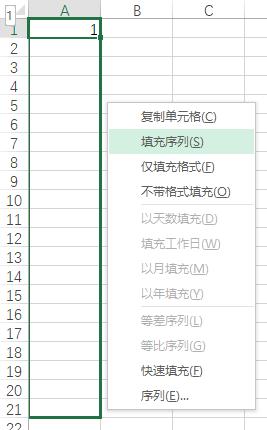

如果首列数据比较完整,或者没多少空行,也可以直接左键双击1序号单元格右下角,来实现序列的填充。
接下来,按照①中使用排序窗口的方法,对原表格内容进行排序,排序前记得要同时把辅助列选上,但不以它为排序条件。
这样,排序结束后,抛开空行不看,对上面部分的表格再次排序,这次连同序号列,按序号升序排序即可。
最后,再把多余的序号列删除即可。如果原来就有序号列,那不必删除。
相关文章
